바이비트 가입방법 처음부터 간단정리
늘 이 포스팅에서는 바이비트 가입방법 및 한국어 설정 방법에 대해서 상세하고 자세하게 알아보고 설명을 쉽게 드리도록 하겠습니다.
1. 바이비트 접속하기
바이비트 최대 수수료 혜택 가입 바로가기(클릭시 이동)
가장 먼저 윗 바이비트 최대 수수료 혜택 가입바로가리 를 통해 바이비트 사이트로 들어가 주세요. 저 같은 경우 현재 바이비트와 프리미엄 파트너 관계이며 진바름뉴스의 바이비트 레퍼럴로 가입하면 수수료 최대 할인 혜택을 받을 수 있습니다.
2. 사용할 비밀번호와 이메일 입력하기

가입 화면에서 현재 본인이 자주 사용하는 이메일 주소를 입력하시면 됩니다. 비밀번호 설정이 조금 까다로운데요, 영어 대문자, 영어 소문자, 숫자를 포함하는 8~30자리의 비밀번호를 설정하셔야 합니다. 비밀번호를 입력하다보면 조건을 충족할 때마다 비밀번호 입력하는 란 옆에 검정색 네모박스에서 체크표시가 이루어집니다.

입력을 완료 후 Get My Welcome Gifts를 누르게 되면 완료하면 본인이 입력했던 이메일로 인증번호 6자리 메일이 전송됩니다. 이메일로 받은 6자리의 비밀번호를 화면에 입력해 주면 가입은 완료 되었습니다
3. 보안 인증 해주기

바이비트 보안인증은 구글 OTP인 2단계 인증 (Google Two Factor Authentication) 입니다. 인증 등록 시 로그인 및 출금 시 인증번호를 입력해야 하며, 해킹 방지에 효과적입니다. 구글 OTP 인증은 Google Authenticator 어플을 이용합니다.
① 바이비트에서 계정 & 보안 (Account & Security) 클릭
② 구글 2단계 인증 (Google Two Factor Authentication) 설정 (Settings) 클릭
③ 이메일 or 전화번호 인증번호 입력
④ 구글 Authenticator 앱에 나타난 인증번호 6자리 입력하면 바이비트 보안인증 완료
4. kyc 신원 인증 해주기
KYC 인증이란 (Know Your Customer) 의 약자로, 본인인증 혹은 신원인증을 의미합니다. 암호화폐 시장에서는 자금세탁방지 및 테러단체지원방지 등 가상화폐가 부적절하게 사용되는 것을 방지하기 위한 목적으로 이용됩니다.
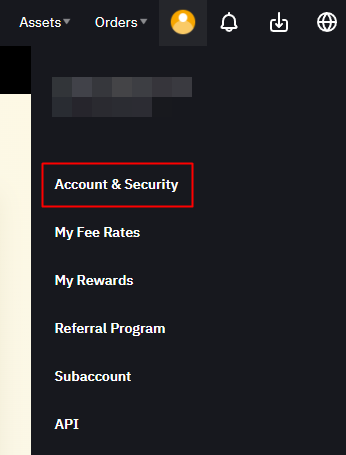
홈페이지에서 KYC 인증 접속 경로는 로그인 후 프로필 클릭, Account & Security 클릭하세요.
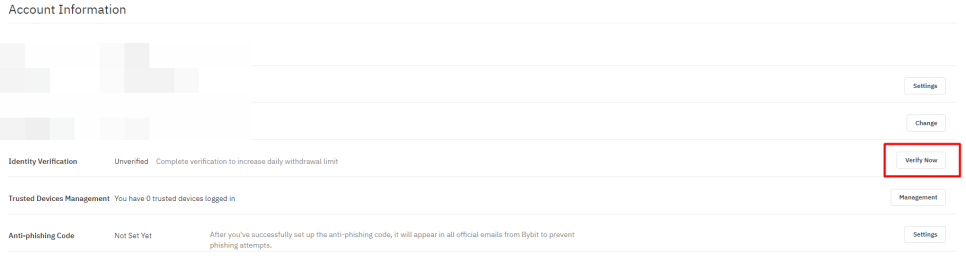
다음 화면에서 Identity Verification 옆에 있는 Verify Now를 클릭하세요.
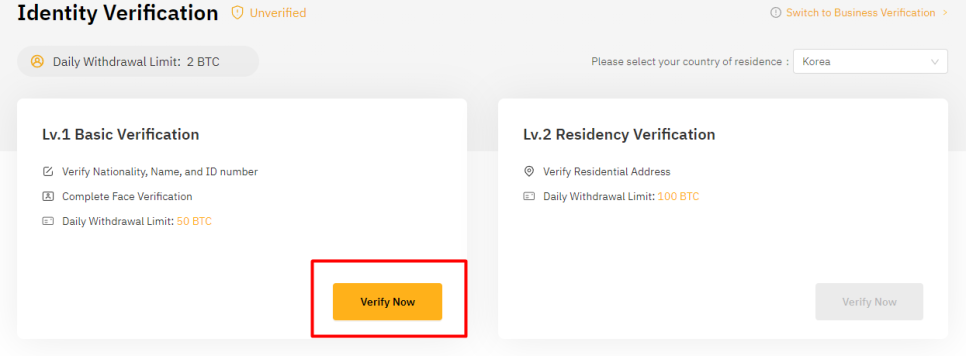
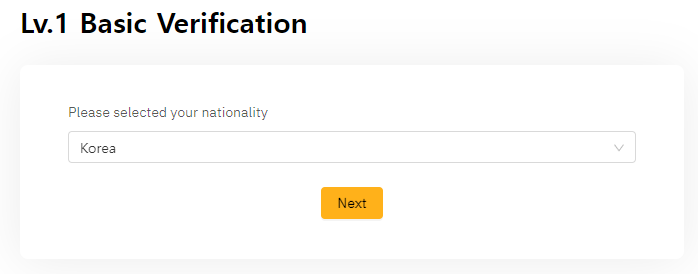
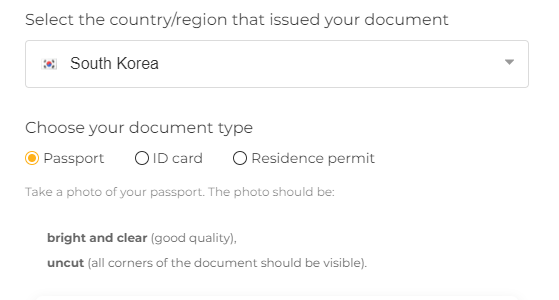
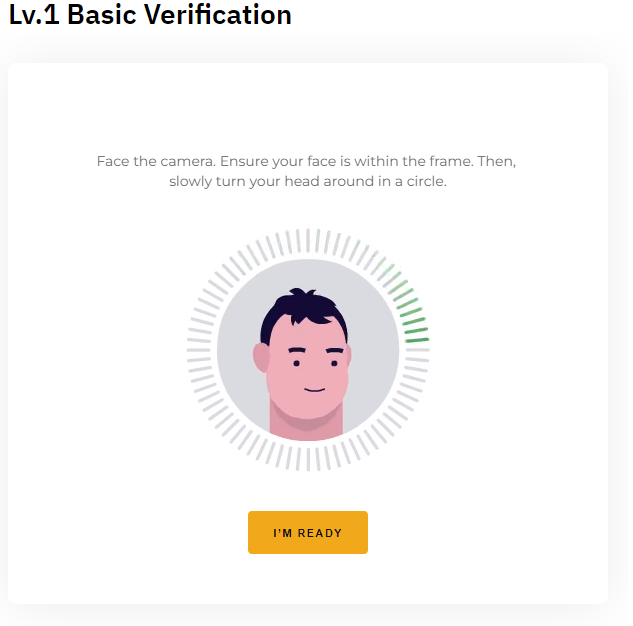
사진인증이 필요하므로 모바일로 컴퓨터에 카메라 기능이 없을 경우 인증은 모바일로 진행하시길 권해 드립니다.